文章详情页
windows11自带录屏怎么用
浏览:201日期:2023-01-10 11:18:36
不管是在玩游戏或者是看电影的时候都可以使用录屏工具,不过在最新的win11系统中有很多的用户不知道怎么操作,所以今天我们就给大家带来了windows11自带录屏软件使用方法,快来学习一下吧。
windows11自带录屏怎么用:1、首先按下快捷键“win+g”就可以打开win11自带的录屏工具。
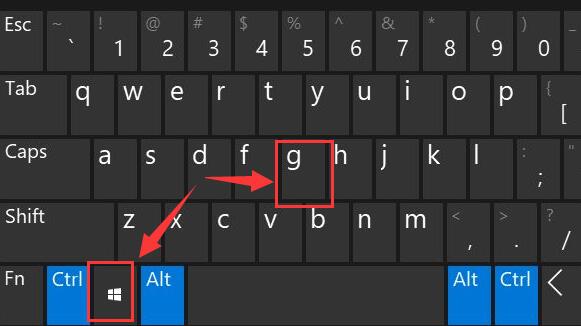
2、打开后,点击上方的捕获按钮,如图所示。
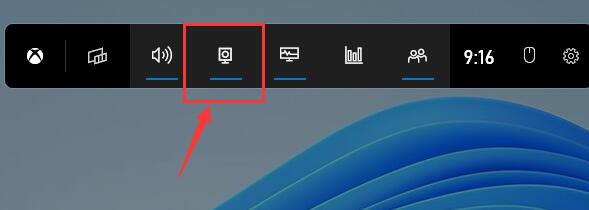
3、接着会在左上角弹出捕获窗口,点击如图所示的按钮就可以开始录屏了。

4、如果我们使用上面方法没有办法打开录制窗口。
5、那么可以进入系统设置,在左侧边栏中进入“游戏”
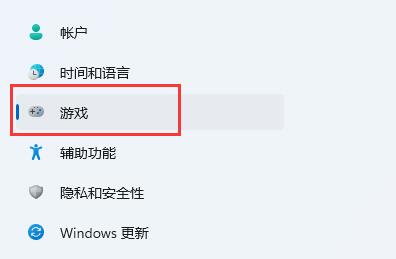
6、在右边进入“屏幕截图”选项。
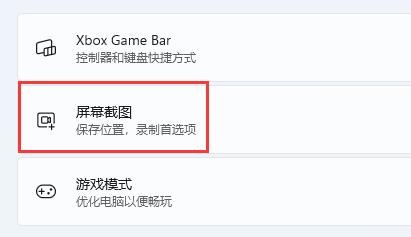
7、在其中就可以开启屏幕录制功能了。
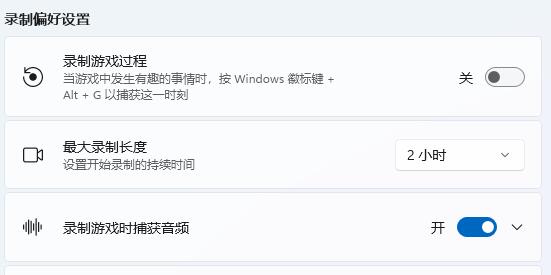
相关文章:Windows11操作系统曝光 | win11系统常见问题汇总
以上就是windows11自带录屏软件使用方法,这是游戏专用的录屏工具,想知道更多相关教程还可以收藏好吧啦网。
以上就是windows11自带录屏怎么用的全部内容,望能这篇windows11自带录屏怎么用可以帮助您解决问题,能够解决大家的实际问题是好吧啦网一直努力的方向和目标。
标签:
Windows系统
上一条:win11找不到共享打印机解决方法下一条:win11自带虚拟机怎么使用
相关文章:
排行榜

 网公网安备
网公网安备